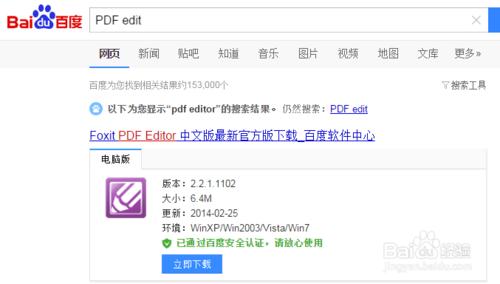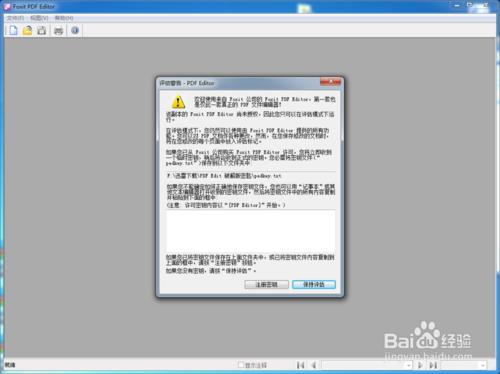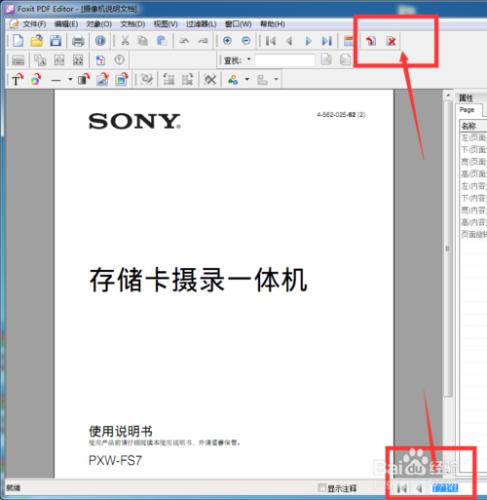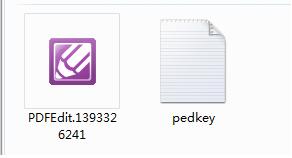此方法不需要找綠色版的安裝,作者會自附註冊密匙的,步驟超簡單,只佔用不到7M的內存
工具/原料
Foxit PDF Editor
方法/步驟
網上搜索PDF Editor 下載安裝
安裝後打開Foxit PDF Editor軟件,彈出評估警告窗口,會向用戶要一個註冊密匙,如果用戶點擊“保持評估”的話,那麼你刪除後的文件上都會被軟件打上標籤的,這裡我們使用“註冊密匙”的方式,將代碼複製進去(
[PDF Editor]
SN=PEDFZ10948
Modules=
Users=1
Licensee=Stephan Huck
LicenseDate=2007/09/13
Sign=96516D0E442783F1624B599CF4D06C5276E8256440D2F2DFBB5E01C5818F31634EF3B61F04E8EBDA
Restrictions=
)
點擊註冊密匙按鈕,彈出成功窗口,然後就能正常打開了。
選擇 文件 -->打開,打開一個PDF文件
定位到想要刪除的頁面,然後點擊工具欄的“刪除當前頁面按鈕”,彈出的警告框中選中確定就行了。
查看一下Foxit PDF Editor目錄位置,你會發現多了一個名為pedkey的txt文檔,這個文檔中存放的是你的註冊密匙,不要刪除。